 اوراق تداعب قلبي
اوراق تداعب قلبي



عدد المساهمات : 173
نقاط : 459
التقييم : 0
تاريخ التسجيل : 22/08/2011
 العمل/الترفيه : لا اعمل
العمل/الترفيه : لا اعمل
 شرح بالصور تثبيت ويندوز 7 بدون الحاجه الى قرص او فلاش
شرح بالصور تثبيت ويندوز 7 بدون الحاجه الى قرص او فلاش
الإثنين 26 ديسمبر 2011, 9:30 am
السلام عليكم ورحمه الله وبركاته ..
تثبيت ويندوز 7 بدون الحاجه الى فلاش او سيدي او هاردسك خارجي او اي
شيئ آخر الشرح لم يسبقني به اي منتدى عربي حتى المواقع الانجليزيه
لايوجد منهم الا قله من يعرف الطريقه ..
ولن نحتاج إلا لمساحه بمقدار 4 جيجا على الاقل في الهاردسك لديك .
امور يجب مراعاتها
اولاً : يجب ان يكون لديك مساحه بمقدار 4 جيجا فارغه او اقل بقليل لا مشكله الاهم ان تكون المساحه كافيه لنسخة الويندوز .
ثانياً : ان تكون المساحه الفارغه في الهاردسك الذي مثبت عليه النظام (يوجد طرق لتجاوز هذه النقطه )
ثالثاً : ان يكون النظام لديك فيستا
نبدأ الان في الشرح
كما قلنا في البدايه سنحتاج الى مساحه بمقدار 4 جيجا او اقل على حسب النسخه
التي تريد تثبيتها مثلاً ويندوز 64 بت حجمه 3 جيجا و 200 ميغا بذلك سنحتاج
الى مساحه مقدارها 4 جيجا او 3 جيجا ونص وإذ كنت تريد نسخه 32 بت وحجمها 2
جيجا ونص ستحتاج الى مساحه 3 جيجا تقريباً او اقل بقليل , نقوم بأخد
المساحه من اي قرص يوجد على الهاردسك المثبت عليه النظام سأبدأ بطريقة نظام
فيستا كيف أخد المساحه وبعد ذلك سأتطرق لويندوز اكس بي .
شرح مبسط لفيستا
نقوم بالدخول على disk management كما هو واضح بالصور سأقوم بأخد مساحه من القرص السي ومقدارها 4 جيجا

بعد ذلك ستظهر النافذه التاليه وهي لتحديد المساحه علماً ان 4000 ميغا بايت
= 4 جيجا ( طبعاً مو بالضبظ 4 جيجا اقل لان 1 جيجا = 1024 ميغا )

بعد ذلك سيتم إنشاء القرص ولكن القرص لم يتم تهيئته بعد لكي يكون جاهز للاستخدام تابع التالي لكي نقوم بعمل اللازم

بعد ذلك راح يظهر المعالج لجعل القرص جاهز للاستخدام ووضع الخيارات التي تريد تابع الصور

بعد ذلك ستظهر النافذة التاليه وسنرى ان المساحه ناقصه لاتقلق من هذا الامر وأضغط Next


في الصوره التاليه انتبه جيداً لابد من عمل النظام للملفات FAT32

الصوره التاليه توضح انتهاء المعالج من انشاء القرص

الان لدينا خطوه مهمه ولابد من عملها وهي عمل القرص أكتف ( اهم خطوه ) تابع الصوره

بعد ذلك راح تطلع لك نافذه تحذيريه قم بالضغظ على yes

بعد هذا سنرى ان القرص اصبح اكتف والنظام للملفات FAT32

الان بعد ان انتهينا نذهب الى جهاز الكمبيوتر للقرص الذي قمنا بعمله ونضع
ملفات النسخه مفكوكه , تفك ملف ISO وتسحب الملفات وتضعهم في القرص انظر الى
الصوره التاليه توضح ذلك

الان بمجرد إعادة تشغيل الجهاز سيقوم بالاقلاع من النسخه حيث سيظهر لك
تثبيت النسخه , عند تثبيت النسخه ستجد القرص الذي قمنا بعمله انتبه ان تقوم
بعمل فورمات للقرص او حذفه تستطيع عمل فورمات للنظام الموجود على السي او
اي قرص آخر مثلاً لديك فيستا على القرص السي تستطيع عمل فورمات له وتثبيت
ويندوز 7 مكانه وسيعمل الويندوز لديك بشكل سليم ولن تواجهه مشاكل ان شاء
الله لم أنتهي من الشرح يوجد بعض النقاط يجب الالتفات لها .
في البدايه ذكرت انا هذه النقطه
ثانياً : ان تكون المساحه الفارغه في الهاردسك الي مثبت عليه النظام
اعتقد اننا نستطيع كسر كلامي ببرنامج بارتشن مايجك او Paragon Partition
Manager ببساطه اننا نقوم بإزالة الاكتف للقرص السي من خلال احد البرامج
التي ذكرتها ونجعل الهارد الذي سوف نأخد منه المساحه الوحيد الذي يوجد به
قرص اكتف وباقي الهاردسكات لايوجد بها أكتف ( شخصياً لم اقم بتجربه الطريقه
) ولكن اعتقد انها ستنجح ولمعرفة كيف إزالة الاكتف عن الاقراص تابع الصوره
التاليه وهي لبرنامج Paragon Partition Manager استخدمت هذا البرنامج
لتوافقه مع ويندوز فيستا وايضاً 7 .
كما تلاحظ في الصوره التاليه اخترنا خيار make partition as inactive بعد
اختيار الخيار راح تظهر رسالتين تخبرك انك راح تفقد البوت اختار نعم لكلا
الرسالتين ولاتنسى أهم خطوه وهي وضع اكتف للقرص الذي قمنا بعمله .

ملاحظه
عند تشغيل الجهاز دائماً ستظهر خيارين للبوت .. الاول للدخول الى الويندوز
الثاني لو حاب تعمل ريبير او اي شيئ تقدر من خلاله بدون ماتحتاج سيدي
الويندوز تقدر تسوي اي شيئ ومنها استعادة النظام من خارج الويندوز .. لكن
البعض لايريجها ان تظهر وتستطيع إزالتها من خلال برنامج EasyBCD او تقوم
بتقليل العداد بحيث يصبح الى 5 ثواني تابع الصور

اولاً لحذف Windows setup من خيارات البوت

ثانياً لتغيير الوقت لتخيير بين خيارات الاقلاع
كما هو واضح Bootloader Timeout تعني الوقت وهو بالثواني انا قمت بوضع 5 ثواني .

هام جداً : القرص الذي قمنا بعمله بعد تثبيت الويندوز والدخول لجهاز
الكمبيوتر لن تجد القرص والسبب الويندوز قام بحذف الحرف للقرص والافضل عدم
وضع حرف للقرص ليصبح مخفي .. القرص لاتقوم بحذفه ابداً والسبب وجود ملفات
للبوت موجوده على القرص وحذف القرص سيؤدي الى فقدانها وفقدانها يؤدي الى
عدم تشغيل النظام .
بعض الاشياء التي لم أقم بتجربتها
1- عمل إصلاح للويندوز من خلال السيدي ربما يقوم بإرجاع البوت للقرص السي (
تم التجربه وتم نجاح الطريقه وأستطعت ان احذف البارتشن الذي قمت بعمله )
2- عمل ترقيه لنسخه ربما يقوم بإرجاع البوت للقرص السي
3- إصلاح البوت بواسطة الدوس من خلال الامر bootrec /fixboot ربما يقوم بإرجاع البوت للقرص السي ( تم التجربه وفشلت الطريقة )
4- تركيب نظام آخر بجانب الويندوز ربما يقوم بإرجاع البوت .
مالفائده من إرجاع البوت ؟ الفائده انك ستستطيع حذف القرص الذي قمنا بإنشائه وانا لا أحبذ حذف القرص لانك ستستفيد منه .
---
منقوووول
تثبيت ويندوز 7 بدون الحاجه الى فلاش او سيدي او هاردسك خارجي او اي
شيئ آخر الشرح لم يسبقني به اي منتدى عربي حتى المواقع الانجليزيه
لايوجد منهم الا قله من يعرف الطريقه ..
ولن نحتاج إلا لمساحه بمقدار 4 جيجا على الاقل في الهاردسك لديك .
امور يجب مراعاتها
اولاً : يجب ان يكون لديك مساحه بمقدار 4 جيجا فارغه او اقل بقليل لا مشكله الاهم ان تكون المساحه كافيه لنسخة الويندوز .
ثانياً : ان تكون المساحه الفارغه في الهاردسك الذي مثبت عليه النظام (يوجد طرق لتجاوز هذه النقطه )
ثالثاً : ان يكون النظام لديك فيستا
نبدأ الان في الشرح
كما قلنا في البدايه سنحتاج الى مساحه بمقدار 4 جيجا او اقل على حسب النسخه
التي تريد تثبيتها مثلاً ويندوز 64 بت حجمه 3 جيجا و 200 ميغا بذلك سنحتاج
الى مساحه مقدارها 4 جيجا او 3 جيجا ونص وإذ كنت تريد نسخه 32 بت وحجمها 2
جيجا ونص ستحتاج الى مساحه 3 جيجا تقريباً او اقل بقليل , نقوم بأخد
المساحه من اي قرص يوجد على الهاردسك المثبت عليه النظام سأبدأ بطريقة نظام
فيستا كيف أخد المساحه وبعد ذلك سأتطرق لويندوز اكس بي .
شرح مبسط لفيستا
نقوم بالدخول على disk management كما هو واضح بالصور سأقوم بأخد مساحه من القرص السي ومقدارها 4 جيجا

بعد ذلك ستظهر النافذه التاليه وهي لتحديد المساحه علماً ان 4000 ميغا بايت
= 4 جيجا ( طبعاً مو بالضبظ 4 جيجا اقل لان 1 جيجا = 1024 ميغا )

بعد ذلك سيتم إنشاء القرص ولكن القرص لم يتم تهيئته بعد لكي يكون جاهز للاستخدام تابع التالي لكي نقوم بعمل اللازم

بعد ذلك راح يظهر المعالج لجعل القرص جاهز للاستخدام ووضع الخيارات التي تريد تابع الصور

بعد ذلك ستظهر النافذة التاليه وسنرى ان المساحه ناقصه لاتقلق من هذا الامر وأضغط Next


في الصوره التاليه انتبه جيداً لابد من عمل النظام للملفات FAT32

الصوره التاليه توضح انتهاء المعالج من انشاء القرص

الان لدينا خطوه مهمه ولابد من عملها وهي عمل القرص أكتف ( اهم خطوه ) تابع الصوره

بعد ذلك راح تطلع لك نافذه تحذيريه قم بالضغظ على yes

بعد هذا سنرى ان القرص اصبح اكتف والنظام للملفات FAT32

الان بعد ان انتهينا نذهب الى جهاز الكمبيوتر للقرص الذي قمنا بعمله ونضع
ملفات النسخه مفكوكه , تفك ملف ISO وتسحب الملفات وتضعهم في القرص انظر الى
الصوره التاليه توضح ذلك

الان بمجرد إعادة تشغيل الجهاز سيقوم بالاقلاع من النسخه حيث سيظهر لك
تثبيت النسخه , عند تثبيت النسخه ستجد القرص الذي قمنا بعمله انتبه ان تقوم
بعمل فورمات للقرص او حذفه تستطيع عمل فورمات للنظام الموجود على السي او
اي قرص آخر مثلاً لديك فيستا على القرص السي تستطيع عمل فورمات له وتثبيت
ويندوز 7 مكانه وسيعمل الويندوز لديك بشكل سليم ولن تواجهه مشاكل ان شاء
الله لم أنتهي من الشرح يوجد بعض النقاط يجب الالتفات لها .
في البدايه ذكرت انا هذه النقطه
ثانياً : ان تكون المساحه الفارغه في الهاردسك الي مثبت عليه النظام
اعتقد اننا نستطيع كسر كلامي ببرنامج بارتشن مايجك او Paragon Partition
Manager ببساطه اننا نقوم بإزالة الاكتف للقرص السي من خلال احد البرامج
التي ذكرتها ونجعل الهارد الذي سوف نأخد منه المساحه الوحيد الذي يوجد به
قرص اكتف وباقي الهاردسكات لايوجد بها أكتف ( شخصياً لم اقم بتجربه الطريقه
) ولكن اعتقد انها ستنجح ولمعرفة كيف إزالة الاكتف عن الاقراص تابع الصوره
التاليه وهي لبرنامج Paragon Partition Manager استخدمت هذا البرنامج
لتوافقه مع ويندوز فيستا وايضاً 7 .
كما تلاحظ في الصوره التاليه اخترنا خيار make partition as inactive بعد
اختيار الخيار راح تظهر رسالتين تخبرك انك راح تفقد البوت اختار نعم لكلا
الرسالتين ولاتنسى أهم خطوه وهي وضع اكتف للقرص الذي قمنا بعمله .

ملاحظه
عند تشغيل الجهاز دائماً ستظهر خيارين للبوت .. الاول للدخول الى الويندوز
الثاني لو حاب تعمل ريبير او اي شيئ تقدر من خلاله بدون ماتحتاج سيدي
الويندوز تقدر تسوي اي شيئ ومنها استعادة النظام من خارج الويندوز .. لكن
البعض لايريجها ان تظهر وتستطيع إزالتها من خلال برنامج EasyBCD او تقوم
بتقليل العداد بحيث يصبح الى 5 ثواني تابع الصور

اولاً لحذف Windows setup من خيارات البوت

ثانياً لتغيير الوقت لتخيير بين خيارات الاقلاع
كما هو واضح Bootloader Timeout تعني الوقت وهو بالثواني انا قمت بوضع 5 ثواني .

هام جداً : القرص الذي قمنا بعمله بعد تثبيت الويندوز والدخول لجهاز
الكمبيوتر لن تجد القرص والسبب الويندوز قام بحذف الحرف للقرص والافضل عدم
وضع حرف للقرص ليصبح مخفي .. القرص لاتقوم بحذفه ابداً والسبب وجود ملفات
للبوت موجوده على القرص وحذف القرص سيؤدي الى فقدانها وفقدانها يؤدي الى
عدم تشغيل النظام .
بعض الاشياء التي لم أقم بتجربتها
1- عمل إصلاح للويندوز من خلال السيدي ربما يقوم بإرجاع البوت للقرص السي (
تم التجربه وتم نجاح الطريقه وأستطعت ان احذف البارتشن الذي قمت بعمله )
2- عمل ترقيه لنسخه ربما يقوم بإرجاع البوت للقرص السي
3- إصلاح البوت بواسطة الدوس من خلال الامر bootrec /fixboot ربما يقوم بإرجاع البوت للقرص السي ( تم التجربه وفشلت الطريقة )
4- تركيب نظام آخر بجانب الويندوز ربما يقوم بإرجاع البوت .
مالفائده من إرجاع البوت ؟ الفائده انك ستستطيع حذف القرص الذي قمنا بإنشائه وانا لا أحبذ حذف القرص لانك ستستفيد منه .
---
منقوووول
 ملاك الروووح
ملاك الروووح



عدد المساهمات : 3611
نقاط : 6742
التقييم : 46
تاريخ التسجيل : 04/06/2011
 رد: شرح بالصور تثبيت ويندوز 7 بدون الحاجه الى قرص او فلاش
رد: شرح بالصور تثبيت ويندوز 7 بدون الحاجه الى قرص او فلاش
الثلاثاء 27 ديسمبر 2011, 5:12 am

نششآآط وتألق وتمـــيييزز
شؤؤؤكررن ع المجــهـود المتــــؤاآآصل من طررفكـ
جزاكـ الله خيرااا ع المششآآآركــات القيمة والرآآآآآآئــعة
تقبل زيارتي
- windows 8 - ويندوز 8 سيحتوي على خيار إعادة تثبيت النظام سهل الإستخدام
- برنامج GeekUninstaller 1.0.3.5 رائع يعمل بدون تثبيت لإزالة البرامج من الجذور
- طريقة تثبيت برنامج مشغل الفلاش Adobe Flash Player من موقع الشركة شرح بالصور G&B
- طريقة تثبيت برنامج مشغل الفلاش Adobe Flash Player من موقع الشركة بالصور
- لعبة يوم الغسيل بدون تحميل لعبة رائعة للبنات ,العاب فلاش
صلاحيات هذا المنتدى:
لاتستطيع الرد على المواضيع في هذا المنتدى

 الرئيسية
الرئيسية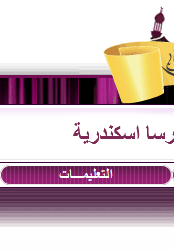 التعليمات
التعليمات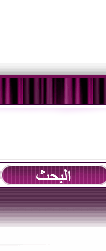 البحث
البحث التسجيل
التسجيل اتصل بنا
اتصل بنا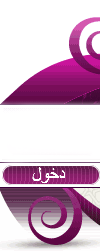 تسجيل الدخول
تسجيل الدخول
